时间:2021-03-07 16:20:29 作者:飞龙 来源:系统之家 1. 扫描二维码随时看资讯 2. 请使用手机浏览器访问: https://m.xitongzhijia.net/xtjc/20210307/204662.html 手机查看 评论 反馈
Win10专业版系统提高了系统易用性,微调了任务栏,系统越来越稳定,久而久之出来问题基本上都能自己解决,那么Win10专业版电脑提示系统资源不足怎么办?还不知道的朋友跟着系统之家小编一起学习一下Win10专业版电脑提示系统资源不足解决方法吧。
解决方法如下
1、右击任务栏空白处,选择【任务管理器】。
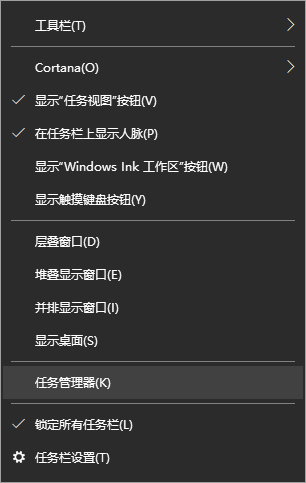
2、打开任务管理器,切换至性能选项卡,如果看到句柄数在不断的增加,最大的可能就是窗口和菜单数量问题。

3、常用的解决方法就是选择不需要的进程,点击结束任务。
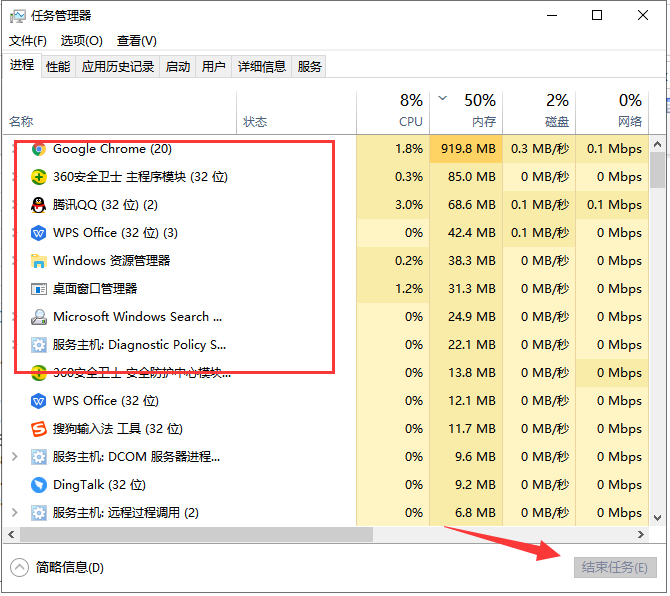
4、但是往往这种情况是病毒造成的,重启电脑,使用360安全卫士中的系统急救箱进行扫描C盘,如果检测出以sys为后缀的驱动文件,将其删除,然后重启就可以解决。
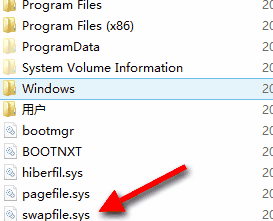
发表评论
共0条
评论就这些咯,让大家也知道你的独特见解
立即评论以上留言仅代表用户个人观点,不代表系统之家立场